
Anda mungkin menggunakan browser Safari secara teratur dan belum mengetahui beberapa fungsinya, atau mungkin menggunakan teknologi perlindungan privasi yang membantu mencegah pelacak membuat profil Anda atau mengikuti langkah Anda di web. Menarik, bukan? Tentunya Anda tahu bahwa Safari adalah browser web yang dikembangkan Apple dan tersedia untuk perangkat apa pun di rumah (Mac, iPad, dan iPhone). Ini memiliki fungsi yang kuat untuk perlindungan privasi, menggabungkan fungsi Pencegahan Pelacakan Cerdas, yang mengidentifikasi pelacak; Ini memiliki kinerja tinggi, berkat pengembangan khusus untuk perangkat Apple yang memanfaatkan baterai secara maksimal, memperpanjang durasinya; dan juga, itu membanggakan memiliki kecepatan tinggi, yang membuatnya salah satu opsi terbaik untuk menjelajahi internet dari perangkat Apple Anda.
Utilitas Safari Yang Harus Anda Ketahui: Daftar Bacaan
Salah satu utilitas Safari yang paling menarik adalah dapat menyimpan halaman web untuk dibaca di lain waktu. Ketika Anda menemukan diri Anda dalam situasi di mana Anda memiliki sesuatu yang sangat menarik di tangan Anda dan itu bukan waktu yang tepat untuk membacanya, tambahkan ke bacaan Anda di Safari, dan kemudian Anda dapat mengambilnya, bahkan tanpa koneksi internet.
Untuk melakukan ini, ketuk ikon spidol yang berbentuk seperti buku terbuka. Jika ditekan terus, akan muncul beberapa opsi, di antaranya adalah Tambahkan ke daftar bacaan. Anda memilih opsi itu dan halaman yang tidak dapat Anda perhatikan sekarang, Anda dapat mengambilnya nanti untuk membacanya.
Tetapi bagaimana jika saya ingin membacanya dan saya offline? Seperti yang telah kami sebutkan sebelumnya, salah satu keuntungan dari daftar Safari adalah Anda dapat memulihkan daftar bacaan Anda, bahkan saat Anda sedang offline. Untuk melakukan ini, Anda harus pergi ke pengaturan dan pilih aplikasi Safari; gulir ke bagian bawah opsi dan aktifkan sakelar Penyimpanan otomatis luring. Ini secara otomatis akan menyimpan semua item daftar bacaan dari iCloud untuk membacanya saat Anda offline.
Jika Anda ingin melakukannya dari Mac Anda, Anda dapat membuka halaman mana pun yang ingin Anda simpan untuk nanti di Safari, lalu di menu Anda membuka tab Spidol y Tambahkan ke daftar bacaan. Dan untuk mengambil bacaan Anda nanti, buka Safari, klik Tampilkan menu samping dan kemudian Anda akan melihat ikon dari Daftar bacaan, yaitu kacamata, dan di sana Anda akan menemukan halaman yang disimpan. Dan jika Anda ingin dapat mengambilnya secara offline, Anda dapat mengklik kanan halaman tersebut dan memilih Simpan untuk dibaca secara offline.
Kelola daftar bacaan Anda
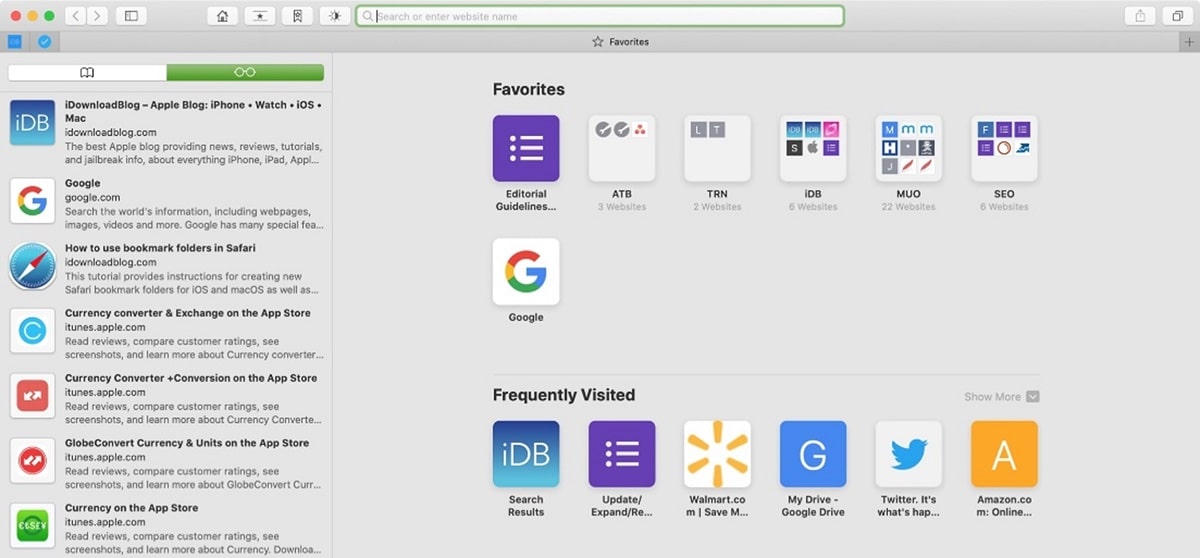
Kami telah melihat itu daftar bacaan Ini adalah fungsi yang menarik untuk menyimpan halaman dan memiliki kesempatan untuk membacanya nanti, bahkan tanpa koneksi. Jika Anda sering menggunakannya, kemungkinan daftar bacaan Anda sangat lengkap, dan juga bisa jadi tumbuh begitu besar sehingga menjadi sulit untuk menanganinya atau pilih bacaan yang tepat di antara begitu banyak pilihan.
Untuk menangani daftar bacaan, kami sarankan Anda terus membaca dan Anda akan memiliki informasi tentang bagaimana mengelola daftar bacaan Anda dengan cara yang nyaman dan sederhana.
Buka di tab baru
Dari iPhone atau iPad kami, dan membuka daftar bacaan, jika Anda mengklik bacaan yang disimpan, itu akan terbuka di tab saat ini. Jika Anda ingin membukanya di tab baru, sentuh dan tahan lalu Anda akan memiliki opsi untuk Buka di tab baru.
Jika kita menggunakan Mac kita, cukup klik tombol kanan mouse pada bacaan yang ingin kita buka dan pilih opsi Buka di tab baru.
Tandai bacaan sebagai telah dibaca
Opsi ini akan memungkinkan Anda untuk pAnda dapat membedakan unsur-unsur yang telah Anda baca dari yang belum Anda baca, selain dapat menandai atau menghapus tanda bacaan sebagai telah dibaca. Dengan cara ini, Safari akan dapat menunjukkan artikel yang telah Anda baca menggunakan opsi Tunjukkan belum dibaca.
Jika Anda sedang membaca sebuah artikel dari iPhone atau iPad Anda, masuk saja ke menunya Daftar bacaan, dan geser artikel ke kanan dan opsi untuk Tandai sebagai membaca.
Untuk memilih artikel yang belum dibaca, di menu membaca daftar, Kami akan menemukan opsi di sudut kiri bawah. Menyentuhnya akan menunjukkan kepada kita bacaan pada daftar yang belum dibaca. Untuk memulihkan daftar lengkap, di tempat yang sama menu akan muncul Tunjukkan semua, dan apa yang akan dilakukannya adalah memasukkan kembali semua yang dibaca, dibaca atau tidak.
Hapus item dari daftar bacaan
Jika yang kita inginkan adalah hapus bacaan dari daftar kami kami memiliki opsi untuk melakukannya satu per satu, atau menghapus beberapa bacaan sekaligus.
Di iPhone atau iPad kita, kita akan masuk ke menu daftar bacaan, memasukkan ikon buku di iPhone kita, dan setelah kita memilih ikon kacamata yang sesuai dengan Daftar bacaan, kami akan menggeser jari kami dari kanan ke kiri di atas elemen yang ingin kami hapus. Opsi Hapus akan muncul dan kita tinggal menyentuh agar item tersebut otomatis terhapus dari daftar kita.
Jika yang menarik minat kami menghapus beberapa item sekaligus, kami berdiri di Daftar bacaan dan kami menandai opsi Mengedit Itu akan muncul di sudut kanan bawah. Sekarang kita akan menandai elemen-elemen yang ingin kita hilangkan dari daftar kita dan kemudian menandainya menghapus dari pojok kiri bawah. Opsi ini tidak akan meminta konfirmasi dari kami.
Jika kita menggunakan Mac, untuk menghapus item dari daftar bacaan, kami akan mengklik tombol kanan bacaan dan memilih opsi yang paling menarik bagi kami Hapus objek atau Hapus semua objek ... Opsi ini akan meminta konfirmasi dari kami.
Seperti yang kita lihat, Daftar bacaan Safari memiliki banyak kemungkinan, belajar mengatasinya dengan cara sederhana bisa sangat berguna jika kita suka menyimpan bacaan untuk nanti.